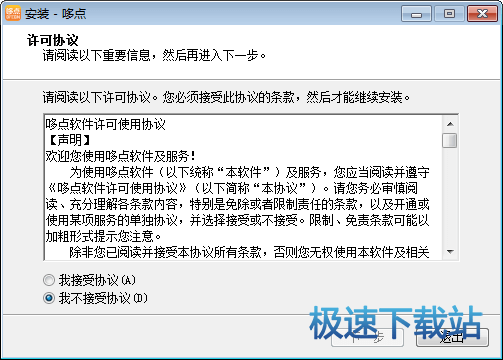校园计费认证系统哆点电脑版安装使用教程
时间:2020-05-18 14:09:01 作者:无名 浏览量:58
哆点电脑客户端是一款非常实用的高校校园计费认证系统软件,主要是用于高校校园网的上网认证。它能够自动识别校园网络并帮助快速连接,非常地快捷方便,且安全可靠;对于上网所用的时间、流量都能尽在掌握之中,使用起来非常地方便。
软件功能:
1.便捷高效
只需要输入账号密码,就能够上网体验
2.扫码快速登录
支持再同一局域网中扫码登录电脑版(需学校允许即可)
3.实时查看网络详情
支持实时查看目前上网的账号和网络状态相关的信息
4.支持访客模式
电脑版支持授权哆点APP可以临时上网(需学校允许即可)
5.信息通知服务
实时发送与学校有关的资讯,并且能够接收到学校发送的通知
安装步骤:
1.从极速下载站下载哆点APP安装包,解压后,双击程序进入安装许可协议,大致阅读协议后选择“我接受协议”,点击“下一步”
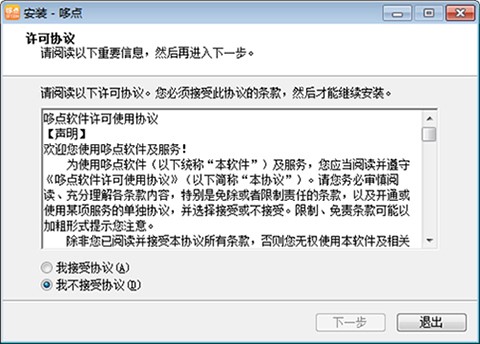
2.可以点击“浏览”自定义安装位置,也可以直接选择默认位置,然后点击“下一步”
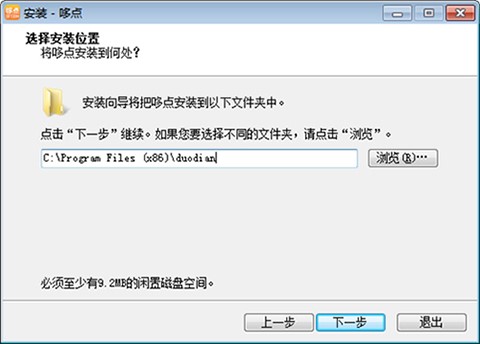
哆点下载 1.3.1 官方版图二
3.准备安装,单击“安装”
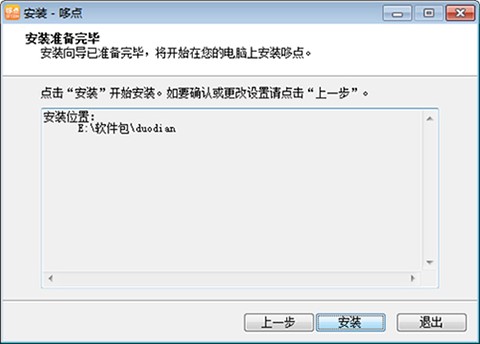
哆点下载 1.3.1 官方版图三
4.安装成功
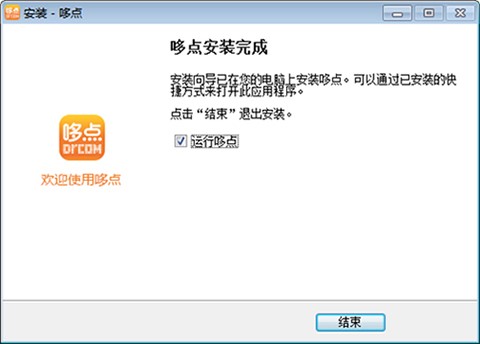
哆点下载 1.3.1 官方版图四
使用方法:
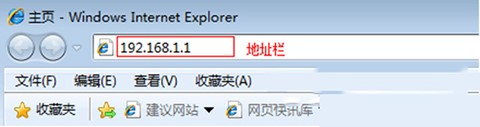
哆点下载 1.3.1 官方版图五
2.进入“DHCP服务器”,选择【不启用】,再点击保存(这是很关键的步骤)。
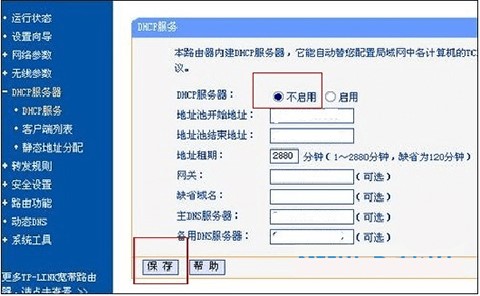
哆点下载 1.3.1 官方版图六
3.点击“无线设置”下的“基本设置”,设置SSID号(可以自定义),勾选【开启无线功能】,【开启SSID 广播】等,点击【保存】。
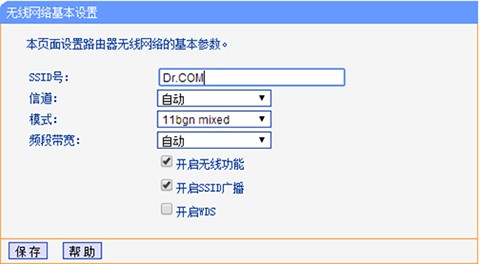
哆点下载 1.3.1 官方版图七
4.点击“无线设置”下的“无线安全设置”,勾选【WPA-PSK/WPA2-PSK】,设置“PSK密码”即Wi-Fi连接密码,这样可以保证网络安全性。
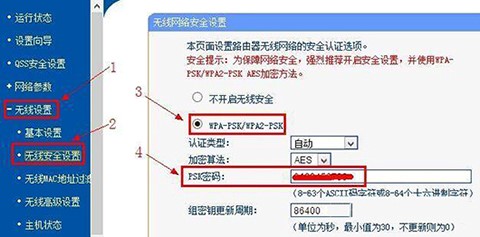
哆点下载 1.3.1 官方版图八
5.配置完毕,点击【保存】按钮,即可退出界面。
常见问题:
上网账号忘记了怎么办?
建议可以咨询学校网络中心或着网络所属的运营商工作人员找回您的账号。
提示无法绑定网卡是怎么回事?
这是由于该版本暂无选择网卡功能,若客户端有多个网卡,就会出现这种无法绑定网卡的情况,这时需要手动删除多余的网卡,只留一张网卡即可,然后再重启应用程序就可以了。
哆点 1.3.1 官方版
- 软件性质:国产软件
- 授权方式:免费版
- 软件语言:简体中文
- 软件大小:5189 KB
- 下载次数:13551 次
- 更新时间:2020/5/18 8:12:42
- 运行平台:WinXP,Win7,...
- 软件描述:哆点电脑客户端是哆点推出的高校校园计费认证系统,快捷、安全、优质上网工具,哆点A... [立即下载]
相关资讯
相关软件
电脑软件教程排行
- 怎么将网易云音乐缓存转换为MP3文件?
- 比特精灵下载BT种子BT电影教程
- 微软VC运行库合集下载安装教程
- 土豆聊天软件Potato Chat中文设置教程
- 怎么注册Potato Chat?土豆聊天注册账号教程...
- 浮云音频降噪软件对MP3降噪处理教程
- 英雄联盟官方助手登陆失败问题解决方法
- 蜜蜂剪辑添加视频特效教程
- 比特彗星下载BT种子电影教程
- 好图看看安装与卸载
最新电脑软件教程
- GreenBrowser绿色浏览器使用技巧分享
- 腾讯软件管理官方版安装使用教程
- 京东咚咚商家版安装使用教程
- 校园计费认证系统哆点电脑版安装使用教程
- 超级兔子IE修复专家下载使用教程
- 搜狗五笔输入法和PS软件出现快捷键冲突解决...
- 快用苹果助手使用教程
- 九酷音乐盒找到下载歌曲位置方法
- 华为手机助手电脑版安装使用教程
- 谷歌拼音输入法自定义短语词库教程
软件教程分类
更多常用电脑软件
更多同类软件专题